Windows 10 ڈیسک ٹاپ ایک انتہائی قابل ترتیب جگہ ہے، اور آپ اسے اپنے ڈیجیٹل گھر میں تبدیل کرنے کے لیے جس طرح سے اس کی شکل و صورت کو تبدیل کر سکتے ہیں وہ متاثر کن ہے۔ آپ رنگ، شفافیت، وال پیپر، فولڈر کا رنگ، سائز، شکل، شکل، آواز، اور محسوس کر سکتے ہیں۔
یہ تبدیلیاں صرف جمالیاتی نہیں ہونی چاہئیں۔ وہ عملی بھی ہو سکتے ہیں، کیونکہ آپ ونڈوز 10 ڈیسک ٹاپ آئیکنز بھی شامل کر سکتے ہیں، یا تو آپ کے انسٹال کردہ پروگراموں کے شارٹ کٹس کے طور پر یا آئیکن پیک سے جو آپ کے تمام ڈیفالٹ آئیکنز کو اپنی مرضی کے مطابق بدل دیتے ہیں۔
کچھ صارفین اپنے ڈیسک ٹاپ کو صاف ستھرا اور شبیہیں سے پاک رکھنے کو ترجیح دے سکتے ہیں جبکہ دوسروں کو صرف ایک کلک کے ساتھ دستیاب سب سے زیادہ استعمال ہونے والے اختیارات میں سے چند کی ضرورت ہوتی ہے۔ اگر آپ مؤخر الذکر گروپ میں ہیں، تو آپ کے ڈیسک ٹاپ پر ان قابل کلک علامتوں کو شامل کرنے کے چند طریقے ہیں۔
یہ ٹیوٹوریل آپ کو ونڈوز 10 ڈیسک ٹاپ آئیکنز کو شامل کرنے کے ساتھ ساتھ ان کو نئے آئیکنز سے تبدیل کرنے میں بھی مدد کرے گا۔
آئیکن میں کیا ہے؟
آئیکنز ونڈوز میں ہماری ونڈو ہیں اور ہمارے سب سے زیادہ استعمال ہونے والے پروگراموں اور خصوصیات تک تیزی سے رسائی فراہم کرتے ہیں۔ اگرچہ، ایک توازن ہے جسے مارنے کی ضرورت ہے۔ بہت سارے شارٹ کٹس ڈیسک ٹاپ کو صاف ستھرا بناتے ہیں جبکہ آپ کو ایک شارٹ کٹ تلاش کرنے پر مجبور کرتے ہیں جس کی آپ کو ضرورت ہے۔ اس وقت، اسے شارٹ کٹ کہنا واقعی مناسب نہیں ہے۔ بہت زیادہ ڈیسک ٹاپ آئیکنز ہیں اور وہ کچھ بے معنی ہیں، کیونکہ آپ اب بھی اپنے مطلوبہ پروگراموں کی تلاش میں کافی وقت صرف کریں گے۔
انسٹال شدہ پروگراموں کے ونڈوز 10 ڈیسک ٹاپ آئیکنز شامل کریں۔
اگر آپ پہلے سے انسٹال کردہ پروگراموں کے لیے Windows 10 ڈیسک ٹاپ آئیکنز شامل کرنا چاہتے ہیں تو آپ کے پاس کئی اختیارات ہیں۔ آپ کر سکتے ہیں:
- ایگزیکیوٹیبل کو براہ راست اس فولڈر سے کھینچ کر ڈراپ کریں جس میں یہ انسٹال ہے۔
- دائیں کلک کریں اور بھیجیں، ڈیسک ٹاپ (شارٹ کٹ بنائیں) کو منتخب کریں۔
- ونڈوز اسٹارٹ مینو سے آئیکن کو گھسیٹیں۔
- ونڈوز ٹاسک بار سے آئیکن کو گھسیٹیں۔
عام طور پر، پروگرام خود بخود ایک آئیکن انسٹال کر لیتے ہیں لیکن ایسا ہمیشہ نہیں ہوتا ہے۔ اس کے باوجود، جیسا کہ آپ دیکھ سکتے ہیں، یہ کوئی مشکل عمل نہیں ہے۔
انسٹالیشن کے دوران ونڈوز 10 ڈیسک ٹاپ شارٹ کٹ شامل کریں۔
جب آپ اپنے کمپیوٹر پر ایپس اور پروگرامز انسٹال کرتے ہیں، تو آپ کو آخری آپشنز میں سے ایک انتخاب کرنا ہوتا ہے، ' ڈیسک ٹاپ میں شارٹ کٹ شامل کریں۔ .’ آپشن عام طور پر ایک چیک باکس کے آپشن کے ساتھ ہوتا ہے، جسے آپ آئیکن کو شامل کرنے کے لیے نشان زد چھوڑ سکتے ہیں یا اگر آپ ڈیسک ٹاپ کو بے ترتیبی نہیں کرنا چاہتے ہیں تو اسے ہٹا سکتے ہیں۔
میں ان ایپس پر منتخب کردہ چیک باکس کو چھوڑنے کا رجحان رکھتا ہوں جن کے بارے میں میں جانتا ہوں کہ میں بہت زیادہ استعمال کرنے جا رہا ہوں اور ان پروگراموں کے لیے غیر نشان زدہ ہوں جو میں اتنا زیادہ استعمال نہیں کروں گا۔ یہ آسان رسائی اور قابل استعمال ڈیسک ٹاپ کے درمیان ایک خوشگوار ذریعہ ہے۔ میں شارٹ کٹ کے بغیر کسی پروگرام تک رسائی کے لیے ہمیشہ Cortana یا Windows Start مینو استعمال کر سکتا ہوں۔
کسی تصویر کی dpi کیسے تلاش کریں
انسٹال کرنے کے بعد ونڈوز 10 ڈیسک ٹاپ آئیکن شامل کریں۔
آپ کے پاس عام طور پر استعمال ہونے والی ایپ یا فنکشن ہو سکتا ہے جو آپ کو شارٹ کٹ شامل کرنے کا اختیار نہیں دیتا، یا یہ سسٹم ڈیفالٹ ایپلی کیشن ہے جسے آپ شامل کرنا چاہتے ہیں۔ اگر ایسا ہے تو، ڈیسک ٹاپ آئیکن کو شامل کرنے کے لیے ان ہدایات پر عمل کریں۔
ہم اس منظر نامے میں سنیپنگ ٹول کا استعمال کریں گے کیونکہ یہ بہت مفید ہے لیکن آپ کو کسی بھی پروگرام کے لیے درج ذیل اقدامات کو استعمال کرنے کے قابل ہونا چاہیے۔
مرحلہ نمبر 1
اپنے ونڈوز کے پس منظر پر کسی بھی خالی جگہ پر دائیں کلک کریں اور منتخب کریں۔ نئی پھر شارٹ کٹ .![]()
مرحلہ 2
باکس میں جو کہتا ہے۔ آئٹم کا مقام ٹائپ کریں: پروگرام کا نام درج کریں۔ اس مثال میں یہ snippingtool.exe ہے لیکن آپ اسے استعمال کرسکتے ہیں۔ براؤز کریں۔ آپ جس پروگرام کو شامل کرنا چاہتے ہیں اسے تلاش کرنے کا آپشن۔ کلک کریں۔ اگلے جب ہو جائے
مرحلہ 3
اپنے شارٹ کٹ کو نام دیں اور کلک کریں۔ ختم کرنا .
قابل کلک آئیکن اب آپ کے ڈیسک ٹاپ پر ہے۔ بلا جھجھک اسے کہیں بھی رکھیں جہاں آپ چاہیں کہ اس تک رسائی آسان ہو۔ یا، آپ اپنے ڈیسک ٹاپ پر دوبارہ دائیں کلک کر سکتے ہیں اور 'Sort By' فنکشن پر کلک کر کے اسے اپنے دوسرے آئیکنز کے مطابق صاف ستھرا رکھ سکتے ہیں۔
ونڈوز 10 میں ڈیفالٹ آئیکن کو تبدیل کریں۔
آپ کسی بھی دی گئی ونڈوز فیچر یا تھرڈ پارٹی پروگرام کے ڈیفالٹ آئیکن کو دستی طور پر تبدیل کر سکتے ہیں۔ اگر آپ کو اسکیم کی شکل پسند نہیں ہے، تو آگے بڑھیں اور اسے تبدیل کریں۔ یہ آسان ہے.
مرحلہ نمبر 1
جس آئیکن کو آپ تبدیل کرنا چاہتے ہیں اس پر دائیں کلک کریں اور منتخب کریں۔ پراپرٹیز .
مرحلہ 2
منتخب کریں۔ آئیکن کو تبدیل کریں۔ اگلی ونڈو میں
مرحلہ 3
پیش کردہ فہرست سے ایک آئیکن منتخب کریں، یا منتخب کریں۔ براؤز کریں۔ دوسروں کو تلاش کرنے کے لئے.
مرحلہ 4
کلک کریں۔ ٹھیک ہے تبدیلی کو لاگو کرنے کے لیے دو بار۔
آئیکن اب مستقل طور پر آپ کے منتخب کردہ میں تبدیل ہو جائے گا۔ اگر آپ کو پیش کردہ آپشنز پسند نہیں ہیں، تو آپ اپنے ڈیسک ٹاپ کو واقعی ذاتی شکل دینے کے لیے انٹرنیٹ سے آئیکنز ڈاؤن لوڈ کر سکتے ہیں۔
آپ ایک ویو فائل کو mp3 میں کیسے تبدیل کرتے ہیں؟
ونڈوز 10 ڈیسک ٹاپ آئیکنز سے شارٹ کٹ تیر کو ہٹا دیں۔
اپنے ڈیسک ٹاپ کو مزید پرکشش بنانے کے لیے ایک اور صاف چال یہ ہے کہ چھوٹے تیر کو ہٹا دیا جائے جو شارٹ کٹ کو ظاہر کرتا ہے۔ میں واقعی میں نہیں جانتا کہ ونڈوز اب بھی چھوٹا تیر کیوں استعمال کرتا ہے، کیونکہ زیادہ تر صارفین اس بات کی پرواہ نہیں کرتے ہیں کہ آیا وہ شارٹ کٹ استعمال کرتے ہیں یا براہ راست ایگزیکیوٹیبل، اور نتیجہ ایک ہی ہوتا ہے۔ تاہم، اسے ہٹانا آسان ہے۔
تبدیلی کے لیے رجسٹری کے اندراج میں ترمیم کرنے کی ضرورت ہے، اس لیے پہلے ونڈوز ریسٹور پوائنٹ بنانا اچھا خیال ہو سکتا ہے۔ زیادہ محتاط رہنے کے بجائے زیادہ محتاط رہنا بہتر ہے۔ پھر:
- ونڈوز کی + R دبائیں، پھر 'regedit' ٹائپ کریں اور Enter کو دبائیں۔
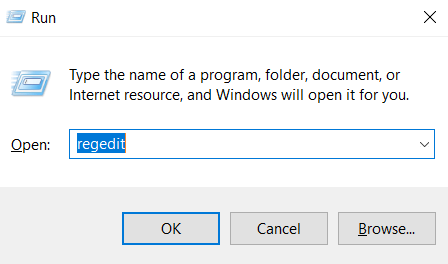
- 'HKEY_LOCAL_MACHINESOFTWAREMicrosoftWindowsCurrentVersionExplorer' پر جائیں
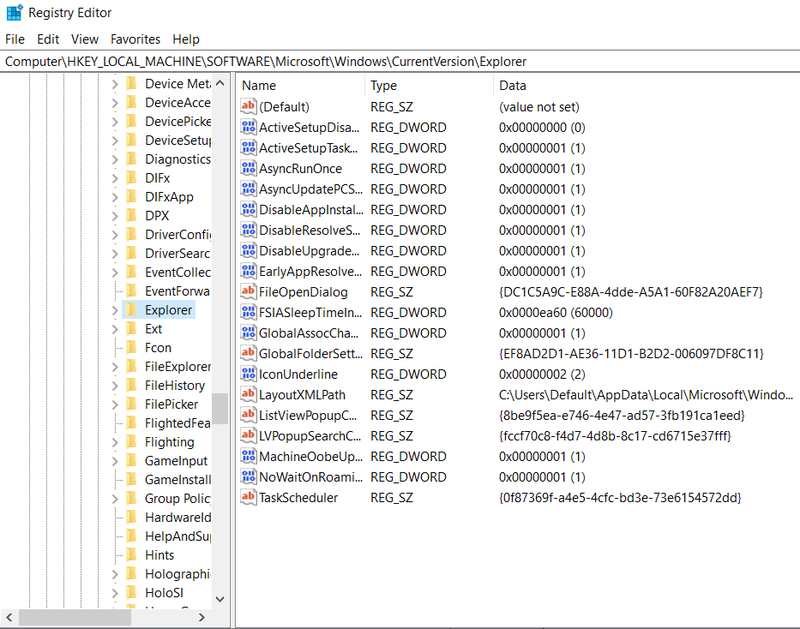
- ایکسپلورر فولڈر پر دائیں کلک کریں اور نیا، کلید منتخب کریں اور اسے 'شیل آئیکنز' کا نام دیں۔
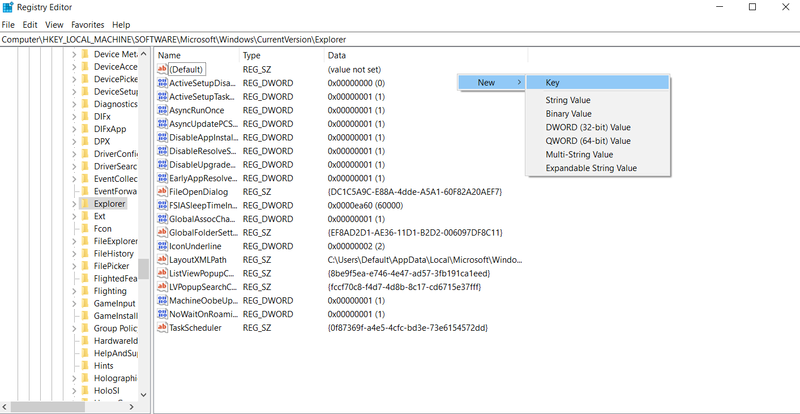
- اپنی نئی 'Shell Icons' کلید پر دائیں کلک کریں اور نئی اور سٹرنگ ویلیو کو منتخب کریں۔ اسے '29' کہیں۔
- 29 پر دائیں کلک کریں اور ترمیم کو منتخب کریں۔
- ویلیو ڈیٹا باکس میں '%windir%System32shell32.dll,-50' چسپاں کریں اور تبدیلی کو محفوظ کرنے کے لیے OK پر کلک کریں۔
- تبدیلی کے اثر میں آنے کے لیے اپنے کمپیوٹر کو ریبوٹ کریں۔
جب ونڈوز ریبوٹ ہوتا ہے، تو ڈیسک ٹاپ اب ہر جگہ ان چھوٹے تیروں کے بغیر بہت بہتر نظر آئے گا!
ونڈوز فنکشن کے لیے ڈیسک ٹاپ آئیکن بنائیں
آپ اپنا ونڈوز 10 ڈیسک ٹاپ آئیکن بھی بنا سکتے ہیں۔ آپ اسے ونڈوز فنکشن سے جوڑ سکتے ہیں جسے آپ اکثر استعمال کر سکتے ہیں، جیسے کہ لاک اسکرین کو شروع کرنا یا ہوائی جہاز کے موڈ میں داخل ہونا۔ اس قسم کا حسب ضرورت شارٹ کٹ بہت کارآمد ثابت ہو سکتا ہے اگر آپ کے پاس ایسی ترتیب ہے جسے آپ اکثر استعمال کرتے ہیں۔
- ونڈوز ڈیسک ٹاپ پر خالی جگہ پر دائیں کلک کریں۔
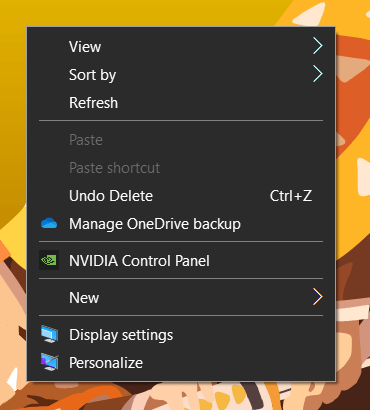
- نیا اور شارٹ کٹ منتخب کریں۔
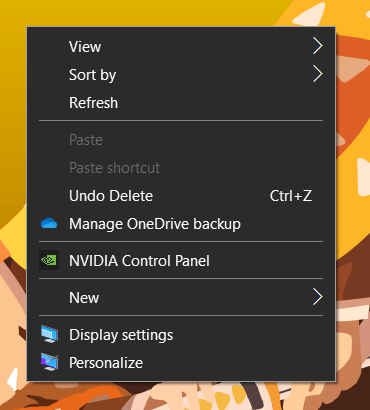
- سے ان پٹ باکس میں سیٹنگ کوڈ ٹائپ کریں۔ دستیاب کوڈز کی یہ فہرست .
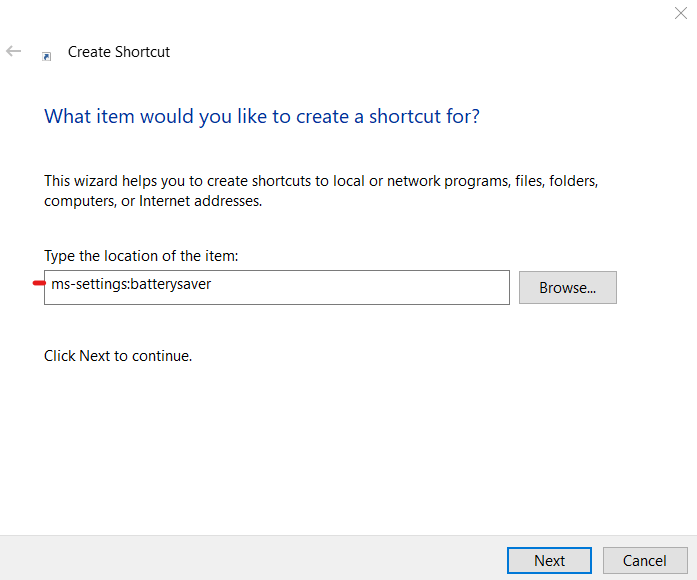
- اگلا پر کلک کریں، اپنے شارٹ کٹ کو نام دیں، اور ختم کریں۔
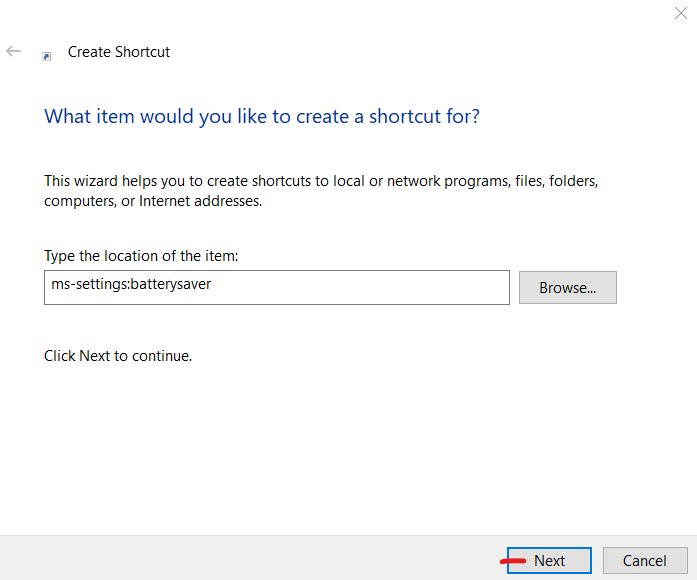
اوپر دی گئی مثالوں میں، لاک اسکرین کو شروع کرنے کے لیے آپ ان پٹ باکس میں 'ms-settings:lockscreen' چسپاں کریں گے۔ ہوائی جہاز کا موڈ شروع کرنے کے لیے آپ باکس میں 'ms-settings:network-airplanemode' چسپاں کریں گے۔ آپ کو خیال آتا ہے۔ پھر آپ کمانڈ پر عمل کرنے کے لیے آئیکن پر ڈبل کلک کریں۔ آسان!
آئیکنز ونڈوز کے صارفین کے لیے ناقابل یقین حد تک اہم ہیں اور ان کو منتقل کرنے، شامل کرنے یا تبدیل کرنے کی صلاحیت اس بات میں بڑا فرق پیدا کر سکتی ہے کہ ونڈوز کیسا لگتا ہے اور محسوس ہوتا ہے اور اس لیے ہم آپریٹنگ سسٹم کا استعمال کتنے آرام دہ کر رہے ہیں۔ اب کم از کم آپ جانتے ہیں کہ ونڈوز 10 ڈیسک ٹاپ آئیکنز کو کس طرح اپنی مرضی کے مطابق بنانا ہے۔ مزید حسب ضرورت گائیڈز کے لیے TechJunkie کے دیگر Windows 10 ٹیوٹوریلز کو دیکھیں!

![[فروری 2020] میں انسٹاگرام پر ویڈیوز کو دوبارہ پوسٹ کرنے کا طریقہ](https://www.macspots.com/img/twitter/87/how-repost-videos-instagram.jpg)







